1、将Mysql压缩包解压至 /usr/local 文件夹下,将其改名为mysql#解压tar -zxf mysql-5.7.27-el7-x86_64.tar.gz -C /usr/local/#重命名cd /usr/local/mv m
#解压
tar -zxf mysql-5.7.27-el7-x86_64.tar.gz -C /usr/local/
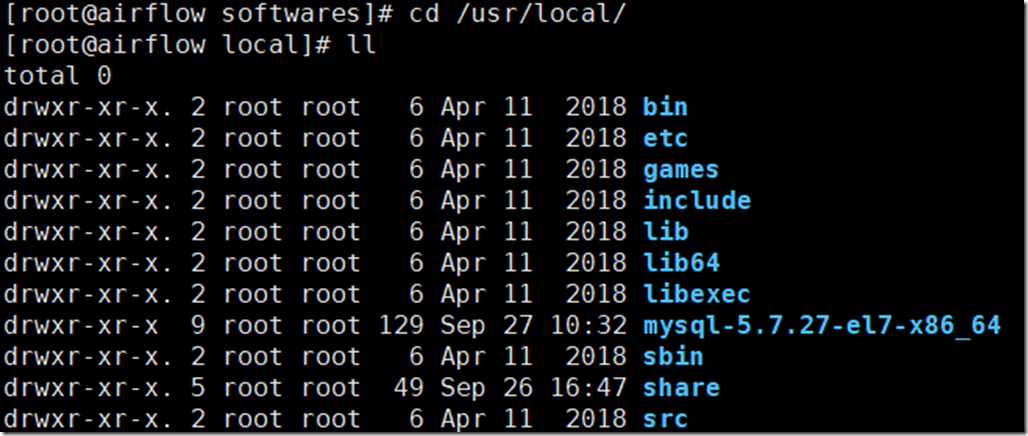
#重命名
cd /usr/local/
mv mysql-5.7.27-el7-x86_64/ mysql
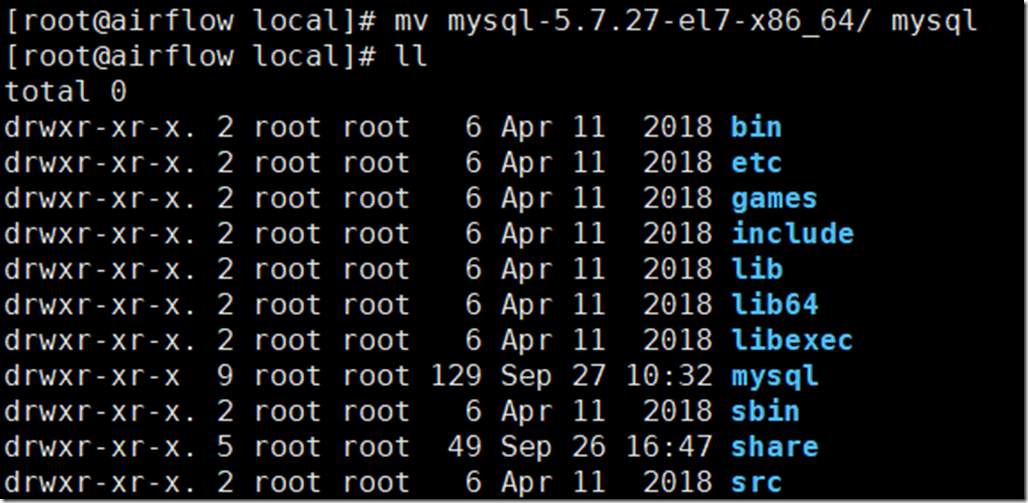
cd mysql/
mkdir data
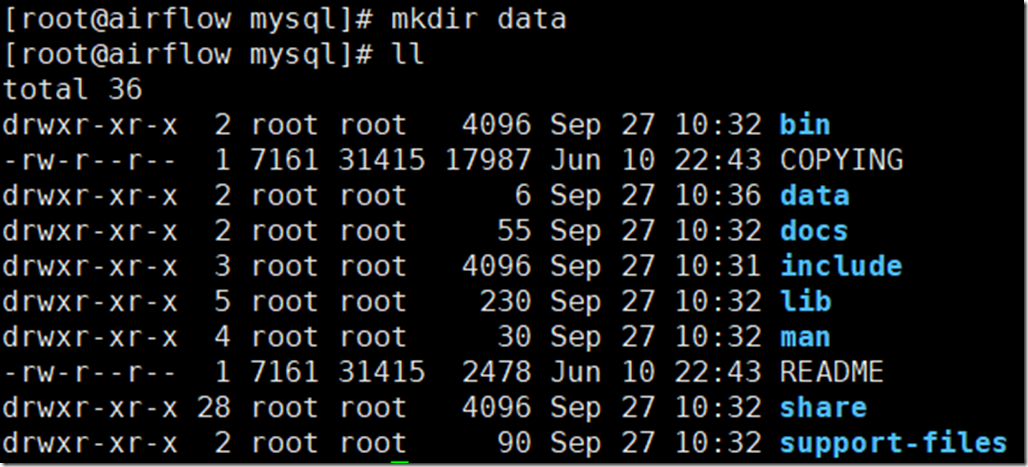
[root@airflow mysql]# groupadd mysql
[root@airflow mysql]# useradd -r -s /sbin/nologin -g mysql mysql -d /usr/local/mysql/
#useradd -r参数表示mysql用户是系统用户,不可用于登录系统
chown -R mysql:mysql /usr/local/mysql/
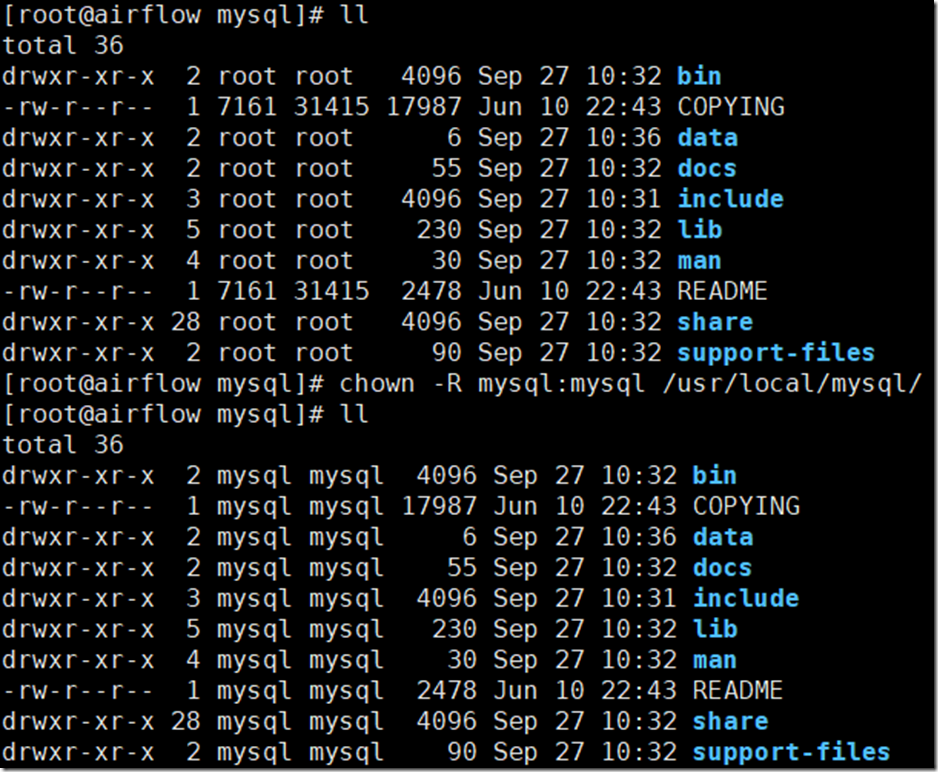
./bin/mysql_install_db --user=mysql --basedir=/usr/local/mysql/ --datadir=/usr/local/mysql/data/

cp -a ./support-files/mysql.server /etc/init.d/mysqld
vi my.cnf
[mysqld]
basedir=/usr/local/mysql
datadir=/usr/local/mysql/data
Socket=/tmp/mysql.sock
user=mysql
port=3306
character-set-server = utf8mb4
collation-server = utf8mb4_unicode_ci
init_connect="SET NAMES utf8mb4"
symbolic-links=0
max_connections=200
default-storage-engine=INNODB
lower_case_table_names=1
max_allowed_packet=32M
explicit_defaults_for_timestamp=true
[mysqld_safe]
log-error=/var/log/mysql/mysql.log
pid-file=/var/run/mysql/mysql.pid
注意:mysql连接localhost通常通过一个Unix域套接字文件进行,一般是/tmp/mysql.sock,这个socket路径不要修改,不然连本地mysql的时候回报错:ERROR 2002 (HY000): Can"t connect to local MySQL Server through socket "/tmp/mysql.sock"
因为my.cnf中配置了log-error、pid-file路径,因此需要在/var/log/、/var/run/创建mysql目录,并且给mysql用户全部的权限(chmod)
chmod -R 777 /var/log/mysql/
chmod -R 777 /var/run/mysql/
否则启动会报错,如下图

service mysqld start

cat /root/.mysql_secret
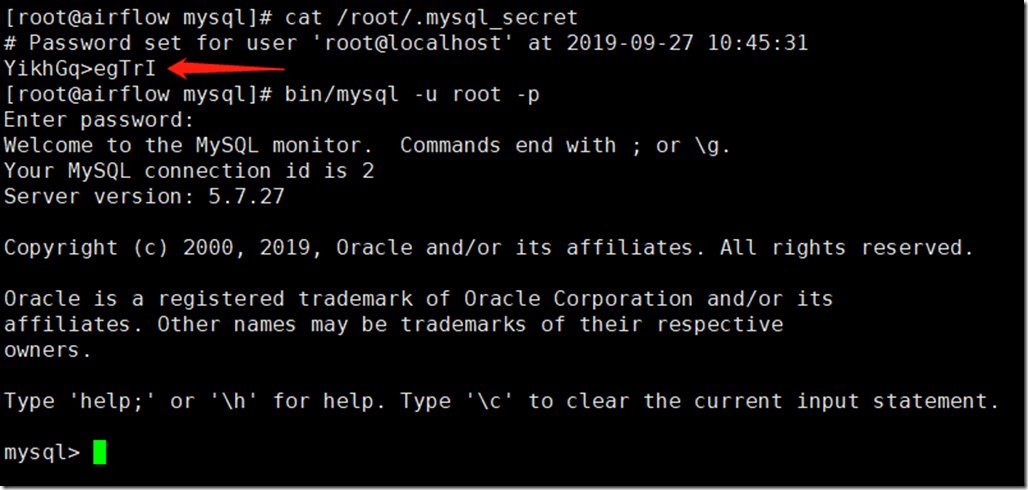
SET PASSWord FOR "root"@localhost=PASSWORD("123456");

vi /etc/profile
增加如下配置:
export PATH=$PATH:/usr/local/mysql/bin
立即生效
source /etc/profile
chmod +x /etc/init.d/mysqld
chkconfig --add mysqld
chkconfig --list
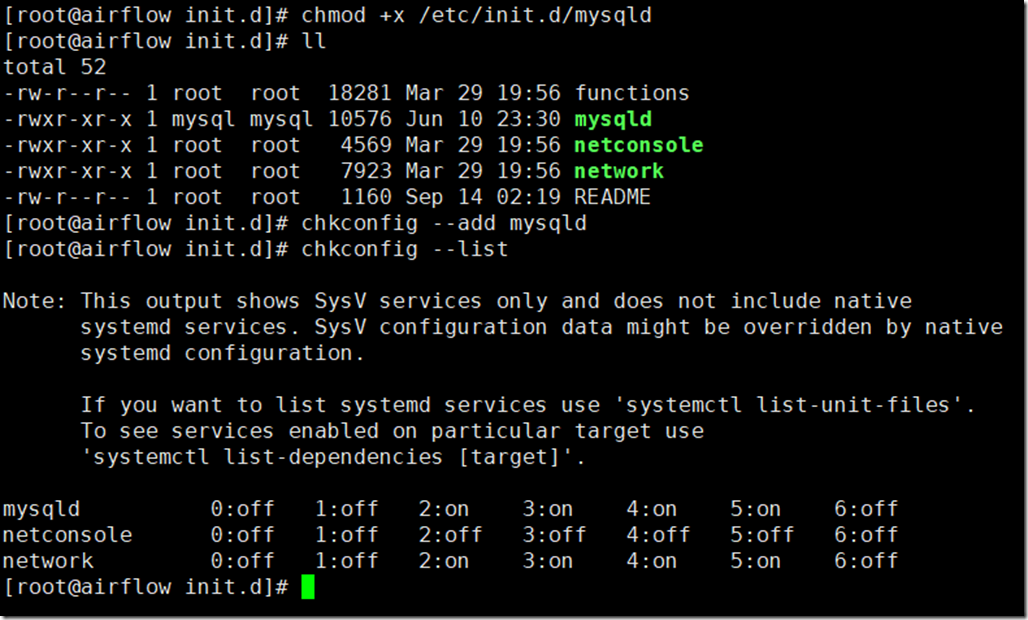
如果看到mysql的服务,并且3,4,5都是on的话则成功,如果是off,则键入
chkconfig --level 345 mysqld on
然后重启电脑
reboot
查看mysql运行状态
service mysqld status

mysql -u root -p
use mysql;
update user set host = "%" where user = "root";
FLUSH PRIVILEGES;
[mysqld]
socket=/var/lib/mysql/mysql.sock
port = 3306
basedir=/softwares/mysql_5727
datadir=/softwares/mysql_5727/data
max_connections=200
character-set-server=utf8mb4
default-storage-engine=INNODB
lower_case_table_names=1
max_allowed_packet=32M
explicit_defaults_for_timestamp=true
如果您觉得此文章对您有帮助,请点击右下方【推荐】让更多人看到,thanks!
--结束END--
本文标题: 【原创】CentOS 7 安装解压版mysql5.7
本文链接: https://www.lsjlt.com/news/2068.html(转载时请注明来源链接)
有问题或投稿请发送至: 邮箱/279061341@qq.com QQ/279061341
下载Word文档到电脑,方便收藏和打印~
2024-05-03
2024-05-03
2024-05-03
2024-05-03
2024-05-03
2024-05-03
2024-05-03
2024-05-03
2024-05-03
2024-05-03
回答
回答
回答
回答
回答
回答
回答
回答
回答
回答
0